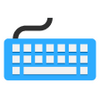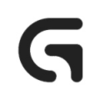Pas je muis aan met X-Mouse Button Control
Pas je muis aan met X-Mouse Button Control
Oordeel: (3 stemmen)
Programma-licentie: Gratis
Softwareontwikkelaar: PhilG
Versie: 2.20.2
Werkt onder: Windows
Oordeel:
Programma-licentie
(3 stemmen)
Gratis
Softwareontwikkelaar
Versie
PhilG
2.20.2
Werkt onder:
Windows
Voordelen
- Je kunt verschillende toetsen en functies toewijzen aan je muisknoppen.
- De interface is toegankelijk en je krijgt te zien welke functies je kunt veranderen.
- Je kunt kiezen tussen verschillende profielen voor andere gebruikers of functies voor het toewijzen van knoppen.
Nadelen
- Meer bedoeld voor gevorderde gebruikers, maar ook gewone gebruikers kunnen hier hun voordeel mee doen.
- Kan alleen knoppen toewijzen die op uw muis zitten, dus u moet weten welke knoppen op uw specifieke muis zitten.
X-Mouse Button Control is een hulpprogramma voor de muis waarmee u verschillende toetsen kunt toewijzen aan de knoppen. Normaal gesproken kan uw muis alleen wijzen en klikken. Dat is ontzettend handig, maar ook beperkt in functionaliteit. Met dit programma kunt u veranderen hoe de muis zich gedraagt, zodat hij beter aan uw wensen voldoet.
Belangrijkste functies
Dit programma is een muis utility software waarmee u het gedrag van de muis kunt veranderen. Iedereen weet hoe een muis zich normaal gesproken gedraagt. De linkerklik selecteert datgene waar de muiscursor op staat, de rechterklik opent een menu met meer opties en het scrollwieltje scrollt omhoog en omlaag. Dat is prima voor de meeste gebruikers, maar misschien niet ideaal voor gevorderde gebruikers of degenen die meer met hun muis willen doen.
U zult merken dat dit programma u volledige controle geeft over uw muis. U kunt volledig verschillende toetsen en functies toewijzen aan uw muis. Dit betekent dat u kunt veranderen hoe de toetsen en het scrollwiel zich gedragen wanneer u ze gebruikt. Het is ook gemakkelijk om via het programma wijzigingen aan te brengen als de wijzigingen u niet bevallen.
Globale of applicatie wijzigingen
U kunt globale of specifieke applicatiewijzigingen aanbrengen. Globale wijzigingen zijn wijzigingen die invloed hebben op de muis, ongeacht het programma dat u gebruikt. Dit betekent dat de toewijzing van de knoppen hetzelfde blijft voor alle toepassingen. Daarom moet u rekening houden met de basisfuncties die u gewoonlijk gebruikt bij het browsen, op het bureaublad, het lezen van informatie, het openen van bestanden en andere veelvoorkomende taken.
Er zijn ook toepassingsveranderingen. Dit betekent dat de muis zich op een bepaalde manier gedraagt wanneer de toepassing geopend en actief is, maar dat hij terugkeert naar zijn normale of globale gedrag wanneer de toepassing inactief is. De meeste mensen vinden dat dit het beste werkt met multimedia- en gamingtoepassingen. U kunt bijvoorbeeld specifieke knoppen en acties aan uw muis toewijzen die zinvol zijn bij het gebruik van dat programma, zoals het uitvoeren van bepaalde acties, het wijzigen van het volume enzovoort, rechtstreeks vanaf uw muis.
Het voordeel van applicatiewijzigingen is dat u de muis volledig kunt aanpassen aan de behoeften van dat specifieke programma, maar dat hij gemakkelijk weer normaal wordt als het programma niet actief is.
U kunt ook profielen maken. Een profiel slaat uw specifieke wijzigingen op en gebruikt ze wanneer dat profiel actief is. Dit is handig als meerdere mensen dezelfde computer gebruiken, of als u snel van het ene naar het andere muisgedrag wilt overschakelen. Kies gewoon het profiel en de wijzigingen die u hebt aangebracht worden actief.
Knoppen en functies
U kunt aan elke muisknop bepaalde toetsen of functies toewijzen. Wanneer u het programma opent, ziet u een tekstvak waarin u de aangepaste toetsen of functies voor elke muisknop kunt invoeren. Voeg de informatie toe en X-Mouse Button Control doet de rest.
Als u gewoon een toets wilt laten selecteren, voert u de letter- of cijfertoets in dit tekstvak in. Het toevoegen van een functie is bijna net zo eenvoudig. Dat komt omdat X-Mouse Button Control u een lange lijst van mogelijke functies laat zien die u gemakkelijk aan het tekstvak kunt toevoegen. U kunt bijvoorbeeld de muisknop het volume laten regelen, richtingstoetsen laten gebruiken, de helderheid laten veranderen en nog veel meer. U typt gewoon het commando in zoals het in het menu staat en uw muis doet de rest.
Er zijn ook veel aspecten van uw muis die u kunt veranderen. Natuurlijk kunt u veranderen welke toetsen en functies aan uw knoppen en scrollwiel zijn gekoppeld, maar u kunt ook veranderen wat er gebeurt als u het scrollwiel opzij duwt, dubbelklikken, slepen en neerzetten en meer.
Beschikbare muisknoppen
Een van de beste dingen van X-Mouse Button Control is dat u zoveel toetsen en functies aan uw muis kunt toewijzen. Bijna elk muisgedrag kan worden aangepast aan uw behoeften. Tegelijkertijd moet u bedenken wat uw muis eigenlijk kan doen. U kunt bijvoorbeeld functies toewijzen aan het scrollwiel of als u uw scrollwiel naar links of rechts klikt.
Hoewel dit geweldig is, kan het zijn dat uw muis geen scrollwiel heeft of niet naar links of rechts kan klikken. Als uw muis deze knoppen of functies niet heeft, zult u ze niet kunnen gebruiken, zelfs als u ze via het programma in kaart brengt. Houd dit in gedachten, want sommige mensen nemen misschien de tijd om knoppen in kaart te brengen die ze niet kunnen gebruiken.
Snel van profiel wisselen
Zoals gezegd kunt u verschillende profielen maken om het gedrag van de muis te veranderen. Dit is handig als verschillende mensen de computer gebruiken, of als u binnen een toepassing wilt wisselen tussen totaal verschillende knoppenkaarten. Het wijzigen van de profielen kan gemakkelijk en snel gebeuren als u weet hoe het programma werkt.
De handmatige manier is om naar het programma te gaan en dan uw profiel te kiezen. Dat werkt prima met multimediaprogramma's, maar het kan te traag zijn als je een intensief programma gebruikt zoals een spelprogramma. U kunt ook uw eigen sneltoetscombinaties maken die het profiel veranderen. Zo kunt u van profiel veranderen zonder de software te openen, wat veel sneller is.
Geen handleidingen
Hoewel dit programma overzichtelijk is en de verschillende functies laat zien die je in kaart kunt brengen, mist het tutorials die nieuwe gebruikers nodig zouden kunnen hebben. Veel gebruikers kunnen zich aan de software aanpassen, maar u zult elders moeten zoeken als u een begeleide tutorial of meer informatie wilt.
Als een bepaalde functie u bijvoorbeeld verwart, zult u hulp moeten zoeken bij andere gebruikers op het internet. Dit programma mist momenteel tutorials, gidsen of extra hulp als je die nodig hebt. Dit gezegd zijnde, is het programma vrij eenvoudig te gebruiken als u de verschillende knoppen op uw muis kent en weet welke functies u daaraan wilt toewijzen.
Bedoeld voor gevorderde gebruikers
Dit programma is vrij toegankelijk en gemakkelijk te gebruiken, maar het is meer bedoeld voor gevorderde gebruikers die al bekend zijn met de verschillende functies en knoppencombinaties voor hun computer. Daarom ontbreken tutorials. De waarheid is dat gevorderde gebruikers vaak degenen zijn die aangepaste mapping nodig hebben, maar ook gewone gebruikers kunnen hier hun voordeel mee doen.
Het goede nieuws is echter dat dit weliswaar is gemaakt voor geavanceerde gebruikers, maar dat het voor gewone gebruikers vrij eenvoudig is om te veranderen hoe hun muis zich gedraagt. Geef het tijd, test uw muis na het aanbrengen van de wijzigingen en u zou geen probleem moeten hebben om het beste uit dit programma te halen.
Eenvoudige interface
X-Mouse Button Control heeft een zeer sobere interface zonder kleur of grafische knoppen. Het is een zeer rechttoe rechtaan aanpak die gemakkelijk te navigeren is, maar saai voor de ogen. Navigeren door de verschillende menu's is zeer eenvoudig, en er zijn diverse selectievakjes, uitklapmenu's en andere functies waarmee u gemakkelijk uw keuze kunt maken.
Hoewel het saai is, gaat het programma snel aan de slag en laat het u de gewenste wijzigingen aanbrengen.
Voordelen
- Je kunt verschillende toetsen en functies toewijzen aan je muisknoppen.
- De interface is toegankelijk en je krijgt te zien welke functies je kunt veranderen.
- Je kunt kiezen tussen verschillende profielen voor andere gebruikers of functies voor het toewijzen van knoppen.
Nadelen
- Meer bedoeld voor gevorderde gebruikers, maar ook gewone gebruikers kunnen hier hun voordeel mee doen.
- Kan alleen knoppen toewijzen die op uw muis zitten, dus u moet weten welke knoppen op uw specifieke muis zitten.